Acasă Lecții de CorelDRAW X4 Lecția 6. Crearea figurilor
Meniul principal
Materiale conexe
Crearea obiectelor vectoriale în CorelDRAW X4. Crearea de forme simple - Pagina 3
Pagina 3 din 4
poligon Din grupul de obiecte poligonale, selectați instrumentul Polygon 8 din caseta de instrumente. Suntem gata să desenăm poligoane, dar în funcție de setări, poligoanele se pot dovedi a fi foarte diferite, așa că mai întâi vom configura. Contorul 9 din bara de proprietăți stabilește numărul de vârfuri ale poligonului. Introduceți 5 în câmp pentru a crea un pentagon.
stea Deplasați cursorul mouse-ului în spațiul liber din spațiul de lucru. Pointerul se schimbă la o cruce cu un pentagon. Apăsați butonul stâng al mouse-ului și, fără al elibera, mutați mouse-ul în jos și în dreapta. Pe ecran apare un pentagon, dimensiunea și forma cărora se va schimba odată cu mișcarea mouse-ului. Eliberați butonul mouse-ului și pentagonul 10 va rămâne pe ecran. Desenați un pentagon lângă el, mutați mouse-ul nu în sus, ci în sus. Forma pentagonului va fi apoi diferită.
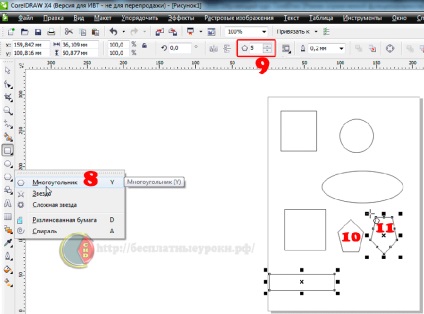
Fig. 9. Desenarea poligoanelor în CorelDRAW X4.
ștergeți Apăsați tasta Ștergere. iar ultima cifră pe care ați creat-o va fi ștearsă. Puteți utiliza această metodă dacă prima dată când nu puteți crea obiectul dorit.
În continuare vom crea stea mai mult de un poligon de a pre-configura setările sale. Din grupul de obiecte poligonale, selectați obiectul stea (stele Tool) 12 Bara de instrumente (Toolbox). pentru a crea o stea. Contorul 9 panoul Properties (Bar Property) introduceți numărul de noduri 11 pe același panou, setați claritatea VERTICES forme (stele) în domeniul 13-4.
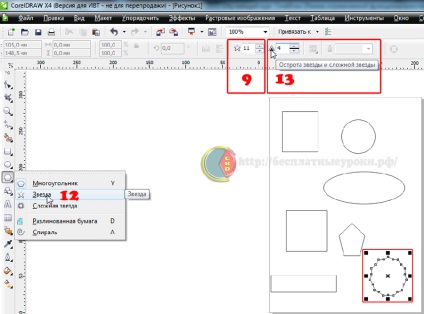
Fig. 10. Desenarea stelelor în CorelDRAW X4.
corect Apăsați și nu eliberați tasta Ctrl. apoi, în modul descris mai sus, trageți un poligon și eliberați tasta Ctrl. În acest fel vom crea o stea dreapta cu unsprezece ori.